
Yksi asioista, joita en ole löytänyt Ubuntusta ja vastaavista järjestelmistä useimmissa niistä, on sovellus, jolla on mahdollisuus muokata kuvaa helposti tai en vain ole skannannut koko järjestelmää hyvin.
Löydettyjen perussovellusten joukossa on kuvankatseluohjelma eikä mikään muu, mikä on jonkin verran turhauttavaa, kun uusi asennus tehdään eikä sovellusta ole natiivisti kuvankäsittelyyn.
Vaikka monet teistä väittävät, että siihen on olemassa gimp, krita, Inkscape jne., Mutta ei, ne eivät ole ratkaisu, kun ongelmana on, että tarvitset vain perustoimintoja ja kaikilla tämän tyyppisillä sovelluksilla on jo muita paljon kehittyneempiä .
Siksi surffasin netissä, jonka törmäsin Nautilus Image Converter, mikä on loistava laajennus, kuten nimi kertoo Nautilukselle.
Niille, jotka eivät tiedä tai eivät tiedä mikä se on Nautilus, tämä on tiedostojen hallinta käytetään yleensä Gnome-työpöytäympäristössä ja joissakin muissa jakeluissa.
Toisin kuin muut tiedostonhallintaohjelmat Nautilusilla on kyky laajentaa ominaisuuksiaan netistä löydettävien laajennusten avulla, jotka parantavat ja parantavat käyttökokemusta tässä tiedostonhallinnassa.
Täällä Nautilus Image Converter, koska tämä laajennus antaa meille mahdollisuuden muuttaa kuvien kokoa tai kiertää napsauttamalla tiedostoa hiiren oikealla painikkeella.
Ilmeisesti meidän on käytettävä Nautilusta tähän.
Kuinka asentaa Nautilus Image Converterin asentaminen Linuxiin?
Ensinnäkin, meillä on oltava Nautilus-tiedostonhallintaJos et ole täysin varma, onko se asennettu vai ei järjestelmääsi, voit vahvistaa tämän vain seuraavalla komennolla:
Nautilus --version
Joten jos käytät sitä, sinun pitäisi saada vastaava vastaus:
GNOME Nautilus 3.14.3
Muuten saat argumentin "Ei löydy" tai vastaavaa, ja sinun on asennettava tiedostojenhallinta järjestelmään.
Olet jo vahvistanut tämän osan, meidän on asennettava ImageMagick, koska tämä laajennus käyttää periaatteessa ImageMagickia kuvankäsittelyyn.
että asenna ImageMagick Debianiin, Ubuntuun ja johdannaiset, suoritamme seuraavan komennon:
sudo apt install imagemagick
Kun taas Fedora, openSUSE, CentOS ja johdannaiset:
sudo dnf install imagemagick
että Arch Linux ja sen johdannaiset:
sudo Pacman -S imagemagick
lopuksi, asentaaksesi laajennuksen, yksin meidän on suoritettava seuraava komento, Linux-jakelustasi riippuen.
Debianille, Ubuntulle ja johdannaisille suoritamme seuraavan komennon:
sudo apt-get install nautilus-image-converter
Fedoralle, CentOS: lle ja johdannaisille asennamme:
yum install nautilus-image-converter
Vaikka openSUSE
zypper install nautilus-image-converter
Arch Linux ja johdannaiset:
sudo pacman -S nautilus-image-converter
Asennuksen lopussa sinun on vain käynnistettävä Nautilus uudelleen, jotta muutokset astuvat voimaan tiedostohallinnossa.
Ja voit avata hallinnoijan uudelleen aloittaaksesi sovelluksen käytön.
Kuinka käyttää Nautilus Image Converteria?
Tämän Nautilusiin lisätyn uuden toiminnon käyttö on melko yksinkertaista, Meidän on vain toissijaisesti napsautettava mitä tahansa muokattavaa kuvaa ja riittää, kun annat yksinkertaisen toissijaisen napsautuksen, ja kontekstivalikon vaihtoehdoissa voimme nähdä vaihtoehdot "Muuta kuvan kokoa" ja "Kierrä kuvaa".
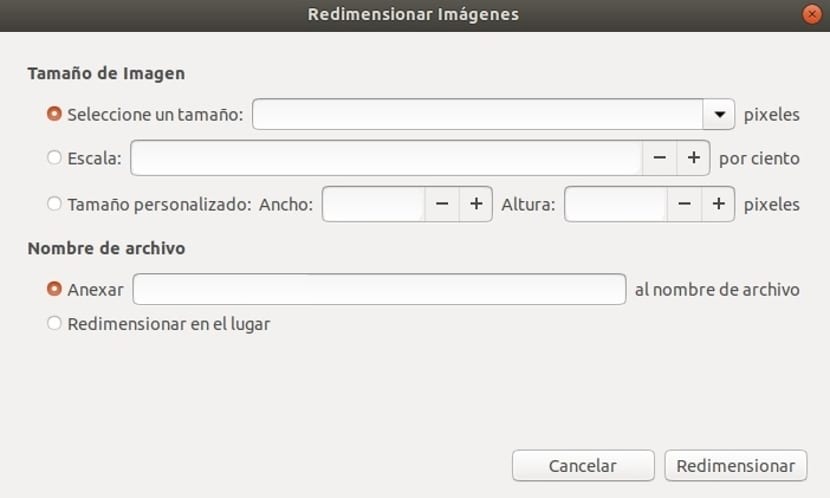
Kun valitset kokovaihtoehdon, tällainen ikkuna avautuu ja täällä voimme tehdä sille haluamasi asetukset.
Kuinka poistaa Nautilus Image Converter Linuxista?
Jos haluat poistaa tämän laajennuksen tiedostojenhallinnasta sinun tarvitsee vain avata pääte ja suorittaa komento vastaa Linux-jakelua.
Debian, Ubuntu ja johdannaiset:
sudo apt remove nautilus-image-converter
Fedora, CentOS ja johdannaiset:
sudo dnf remove nautilus-image-converter
OpenSUSE: lle
sudo zypper rm nautilus-image-converter
Arch Linux ja johdannaiset:
sudo pacman -Rs nautilus-image-converter
Lopuksi meidän on vain käynnistettävä Nautilus uudelleen, jotta muutokset tehdään. Ilman muuta, jos tiedät jonkin muun Nautilus-laajennuksen, jonka voimme mainita, älä epäröi jakaa sitä kanssamme kommenteissa.